① 打开我们需要排序的工作表,单击“数据”选项卡,这时我们会看到“升序”和“降序”两个命令。
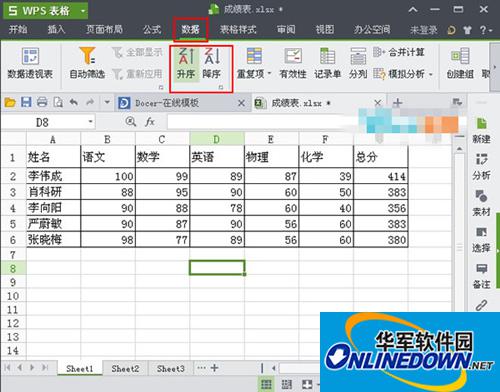
② 我们选中整个表格,然后单击“升序降序”下方的小方块。

③ 在弹出的“排序”对话框中,我们可以选择排序所依据的主要关键字,这里我们以“总分”举例,然后选择“降序”,最后单击“确定”。
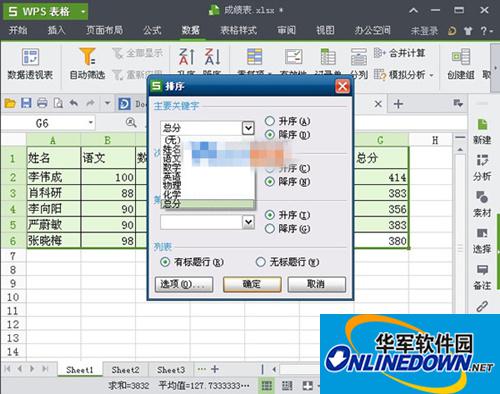
④ 此时,最高分就排在了最上面,最低分就拍在了最下面,这张成绩表就是以总分成绩进行的降序排列。
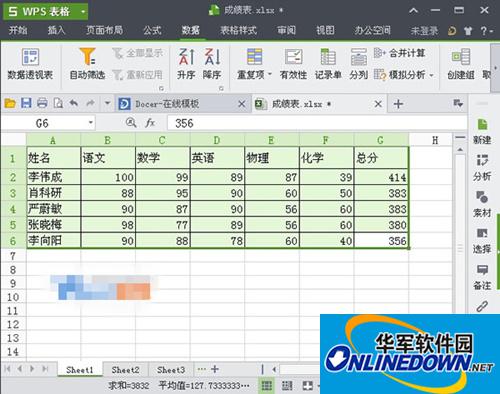
⑤ 当我们设置了主要关键字排序后,肯能还会出现并列的情况,比如这里出现了两个并列的成绩,这个时候我们就要使用次要关键字排序。
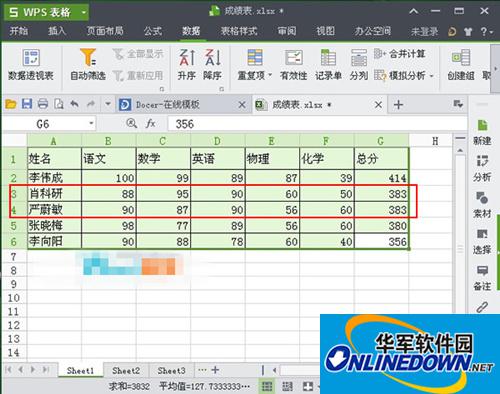
⑥ 再次打开“排序”对话框,在“次要关键字”这里选择你所需要排序的类别,这里我们以“语文”成绩来举例,然后选择“降序”最后单击“确定”。

⑦ 此时,成绩相同的两个人,语文成绩较高的就排在了前面,同样,如果还需要添加“第三关键字”方法相同。
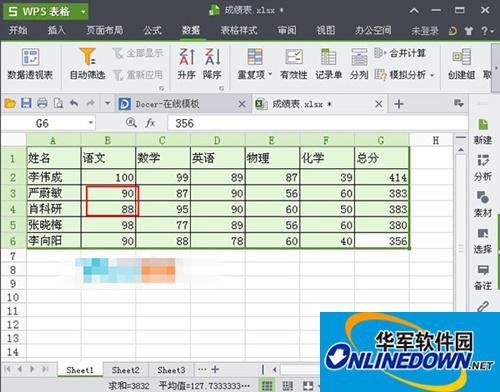
以上就是小编关于在WPS表格中怎么使用排序功能的内容,希望对大家有所帮助,更多精彩教程请关注软件园。
- Win10如何释放内存?win10怎么一键释放运行内存
- 如何在系统损坏的主机上重装系统 在系统损坏的主机上重装系统教程
- 不支持Win11怎么升级 不支持Win11后续更新怎么办
- Win10电脑一开机提示拒绝访问怎么办?
- Win10更新失败怎么解决 Win10更新失败解决方法
- 怎么给电脑分盘Win10 Windows10电脑怎么分盘
- 升级win11系统需要占用C盘多大空间
- Win7电脑密码忘了怎么解除 Win7电脑密码忘了五种解决方法分享
- Win10升级win11 简单快速的方法
- Windows7如何彻底删除软件 Win7彻底重置清除所有软件
- Win7系统该内存不能为written/read怎么办?
- Win11如何给硬盘分区 华硕Win11怎么分盘的步骤教程
- 新手自己怎么重装系统?手把手教你快速重装系统
- 微软官网Win11镜像怎么下载安装 微软官网Win11镜像下载安装方法
- 一键升级Windows11的方法!真香警告
- 家用电脑自己怎么重装Win10系统?
- 家用电脑自己怎么重装Win7系统?
- 怎么给电脑升级windows11系统
- 台式电脑怎么将win10升级成win11系统 怎么升级windows11系统
- 教你如何升级windows10系统 怎么免费升级win10系统
- 怎么把电脑系统升级到win10 免费升级windows10方法
- 电脑要不要更新Win11 Win11系统更新好还是不更新
- 如何将win7免费升级为win10 windows7免费升级win10教程
- Win10我的电脑图标怎么调出来?教你一招快速在电脑桌面调出我的电脑图标
- Win10关闭自动更新方法 Win10怎么永久关闭自动更新
- ABCReading
- XLife
- IoT设备管理
- 慧运通
- 358工业品
- 微境骑行
- 经销商E助手
- Roborock应用软件
- 奉节头条
- LIBOS HOME
- 饥荒自动煮饭自动炸鱼MOD v2.55
- 星露谷物语随时存档MOD v2.2
- 三国群英传7黄脸女将全变为漂亮MM头像 v2.2
- 僵尸毁灭工程汽车包合集MOD v2.66
- 天涯明月刀自动打怪脚本 v4.2
- 求生之路2M4A1脚本修改MOD v2.50
- 生化危机6五项修改器 v3.2
- 星露谷物语新的饥饿模式MOD v2.2
- 饥荒联机版永久的陷阱MOD v2.2
- 天天酷跑365天解封器 v1.2
- convene
- convenience
- convenience food
- convenience store
- convenient
- convenor
- convent
- convention
- conventional
- convent school
- 心血管常用药物药理及临床应用
- 仪式与社会结群--以S村丧葬仪式为例
- 马克思社会与国家理论的历史轨迹及其当代价值/社会主义研究中国学者文库
- 隐喻认知语用研究/语言学研究新视野文库
- 中国外语非通用语教学研究(第3辑)
- 红楼梦与源氏物语时空叙事比较研究/外国文学研究书系
- 民族国家与制度--历史制度主义视域下的民族区域自治制度研究
- 羽珠集--大连研究论文集(第1辑)
- 土家族历史文化散论/民族学研究系列/武陵文库
- 春秋公羊学与西汉文学/桂苑古代文学研究丛书
- [BT下载][反英雄][第04集][WEB-MKV/2.60G][中文字幕][1080P][流媒体][BlackTV] 剧集 2024 日本 悬疑 连载
- [BT下载][Believe-通往你的桥-][第03集][WEB-MKV/2.52G][中文字幕][1080P][流媒体][BlackTV] 剧集 2024 日本 剧情 连载
- [BT下载][蓝色时刻][第03集][WEB-MKV/2.48G][中文字幕][1080P][流媒体][BlackTV] 剧集 2024 日本 悬疑 连载
- [BT下载][黑上加黑 第二季][全10集][WEB-MKV/23.96G][无字片源][1080P][流媒体][BlackTV] 剧集 2023 美国 剧情 打包
- [BT下载][黑上加黑 第二季][全10集][WEB-MKV/55.14G][无字片源][4K-2160P][H265][流媒体][BlackTV] 剧集 2023 美国 剧情 打包
- [BT下载][我心里危险的东西 第二季][全25集][WEB-MKV/20.01G][中文字幕][1080P][流媒体][ZeroTV] 剧集 2024 日本 喜剧 打包
- [BT下载][我心里危险的东西 第二季][全25集][WEB-MKV/20.01G][中文字幕][1080P][流媒体][ZeroTV] 剧集 2024 日本 喜剧 打包
- [BT下载][我心里危险的东西 第二季][全25集][WEB-MKV/20.01G][中文字幕][1080P][流媒体][ZeroTV] 剧集 2024 日本 喜剧 打包
- [BT下载][卡片战斗先导者 Divinez][全13集][WEB-MP4/5.69G][中文字幕][1080P][流媒体][ZeroTV] 剧集 2024 日本 动画 打包
- [BT下载][卡片战斗先导者 Divinez][全13集][WEB-MKV/17.86G][简繁英字幕][1080P][流媒体][ZeroTV] 剧集 2024 日本 动画 打包